Artikel ini diproduksi dengan menggunakan Penerjemahan Mesin.
Bagaimana saya dapat mengubah visibilitas item?
Dalam artikel ini, Anda akan mempelajari cara mengubah visibilitas transaksi, kontak dan organisasi. Jika Anda ingin mempelajari cara mengubah visibilitas lead, lihat artikel ini.
Grup visibilitas
Saat mengelola tim, Anda mungkin ingin membatasi akses ke informasi tertentu di akun Anda. Pipedrive menawarkan grup visibilitas yang memungkinkan Anda mengkategorikan pengguna dan menentukan item mana yang dapat mereka lihat.
Untuk mulai mengonfigurasi visibilitas default Anda, buka Pengaturan > Kelola Pengguna > Grup visibilitas.
Anda akan diberikan opsi untuk memilih visibilitas default untuk item yang ditambahkan ke sistem. Anda dapat mengubah ini kapan saja.
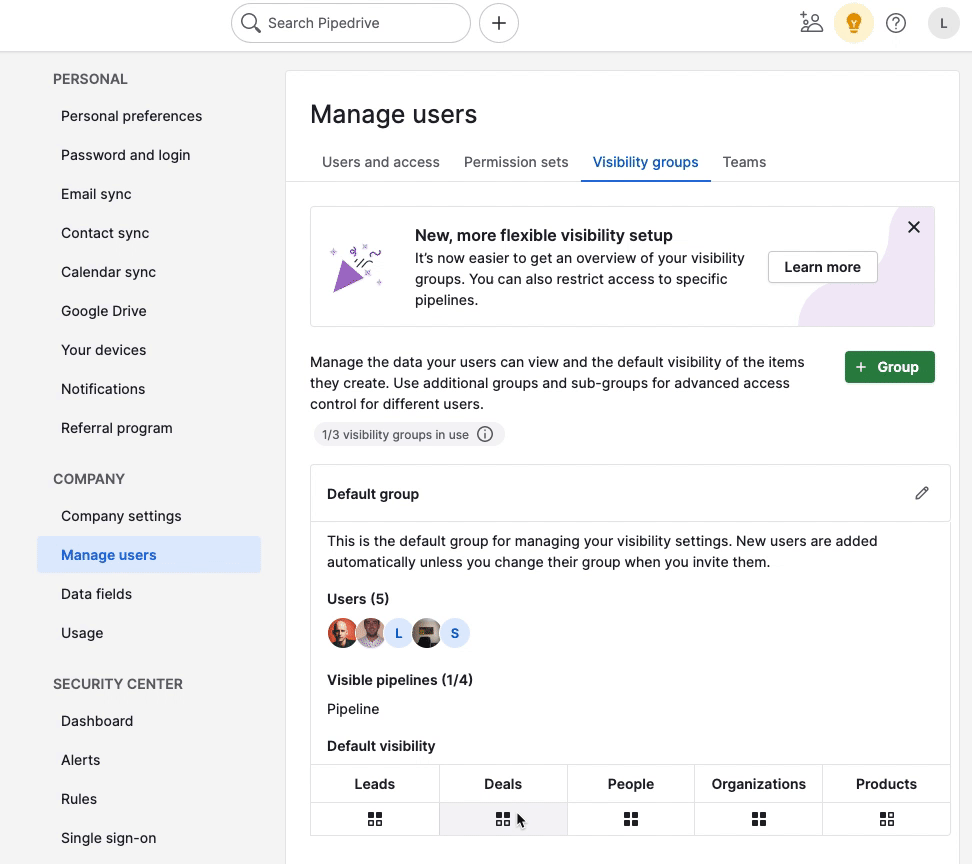
Tampilan detail
Tampilan detail adalah tampilan untuk satu transaksi, kontak, atau organisasi dan berisi semua informasi terkait item tersebut. Anda juga dapat mengatur visibilitas item pada tingkat individual di tampilan detail.
Klik ikon visibilitas di bagian atas halaman dan pilih visibilitas untuk item tersebut.

Serupa dengan penjelasan di atas, opsi 'visible-to' merupakan opsi visibilitas yang sama sesuai dengan paket Pipedrive Anda.
Tampilan daftar
Tergantung pada jumlah item yang perlu Anda edit, ada dua cara untuk mengubah visibilitas item di tampilan daftar.
Jika Anda ingin mengubah visibilitas satu item di tampilan daftar, pastikan kolom "Visible to" Anda terlihat. Selanjutnya, arahkan kursor ke item untuk melihat ikon pensil untuk mengedit dan klik ikon tersebut untuk mengubah pengaturan visibilitasnya.
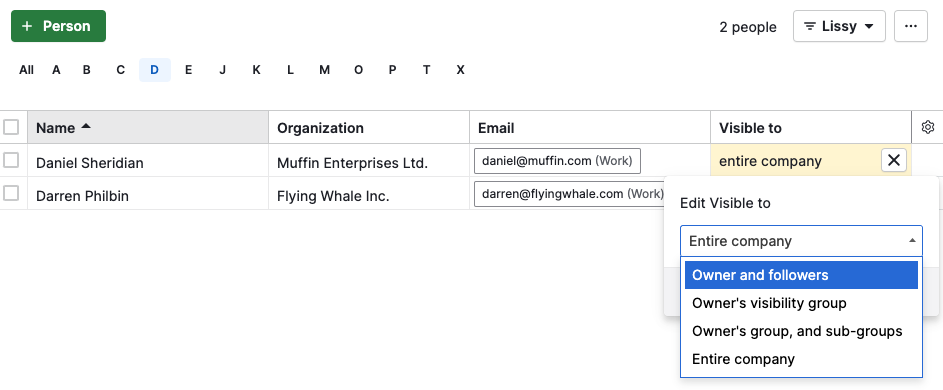
Jika Anda ingin mengubah visibilitas beberapa item, Anda dapat menggunakan opsi edit massal. Anda dapat memilih item tertentu atau semua item yang ditampilkan pada daftar Anda. Kemudian, Anda dapat mengubah visibilitasnya dengan memilih opsi yang berbeda.
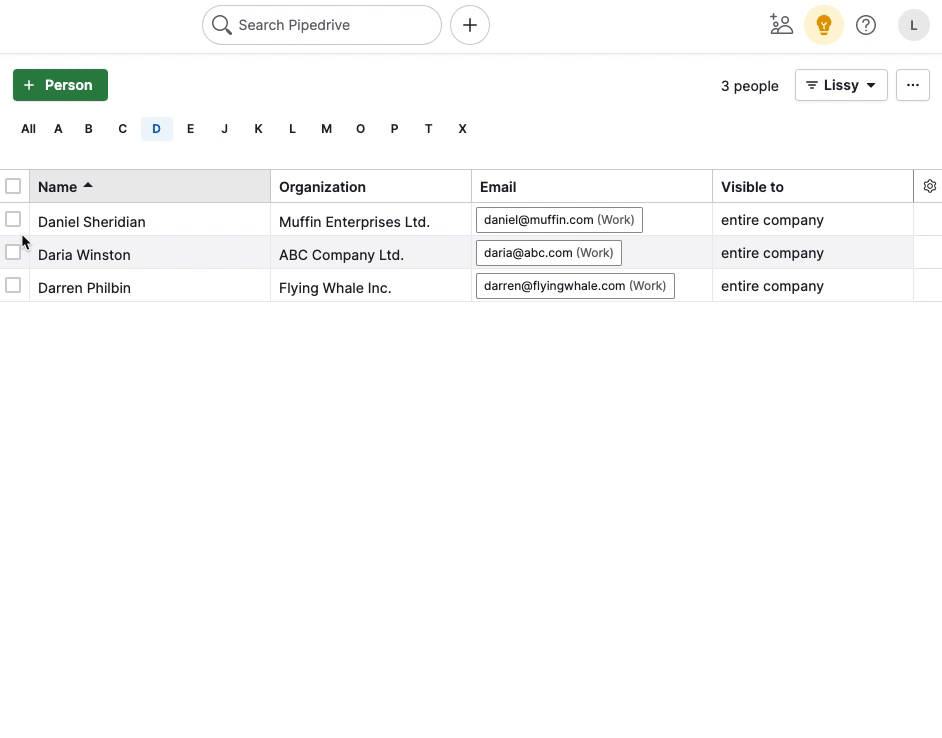
Pelajari lebih lanjut tentang fitur sunting massal di artikel ini.
Masalah visibilitas
Jika Anda adalah pengguna reguler, Anda mungkin mengalami masalah saat mencoba membuka kontak atau transaksi tertentu. Ketika hal ini terjadi, banner berikut akan muncul:

Jika Anda melihat banner tersebut, silakan hubungi administrator Anda. Mereka dapat memberi Anda visibilitas atau mengubah status Anda menjadi pengikut, yang memungkinkan Anda melihat item tersebut (tetapi tidak banyak lagi). Pelajari lebih lanjut tentang mengapa Anda mungkin tidak melihat item di artikel ini.
Apakah artikel ini berguna?
Ya
Tidak